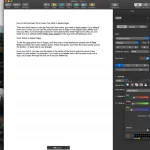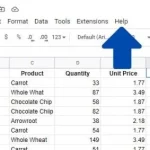Creare una riunione su Google Meet e condividere il link con altri è semplice e puoi farlo anche da altre app Google. Ecco come!
Gli strumenti di videoconferenza sono più richiesti che mai, poiché le modalità di lavoro da casa richiedono a tutti noi di trovare nuovi modi per connetterci e comunicare.
Google Meet è una delle opzioni software più popolari per ospitare una riunione virtuale. È gratuito per chiunque abbia un account Google e puoi creare una riunione online con un massimo di 100 partecipanti per un massimo di 60 minuti per riunione.
Puoi configurare Google Meet dal sito web, da Google Calendar, da Gmail e da alcune app di terze parti. Vediamo come iniziare su tutte queste piattaforme.
Come configurare un Google Meet per dopo
Se hai bisogno di un link da condividere per una riunione che si terrà presto:
- Apri il sito web o l’app Google Meet e accedi al tuo account Google.
- Seleziona Nuova riunione
- Seleziona Crea una riunione per un secondo momento dal menu a discesa.
- Copiare il collegamento alla riunione e salvarlo da qualche parte. Basta incollarlo nel browser quando si è pronti per la riunione. I link di Google non scadono, quindi il tuo link sarà valido indipendentemente dal tempo necessario per utilizzarlo effettivamente.
Come avviare una riunione istantanea con Google Meet
Se vuoi organizzare una riunione veloce al volo:
- Seleziona Nuova riunione > Avvia una riunione istantanea dal sito web di Google Meet.
- Google creerà immediatamente una chat room per te e riceverai un link condivisibile per invitare altri partecipanti alla riunione. In alternativa, fai clic su Aggiungi altri per aggiungere partecipanti con le loro e-mail.
- I tuoi ospiti riceveranno un invito via e-mail con oggetto e corpo di Happening now. Possono fare clic su Partecipa alla riunione o utilizzare il collegamento nell’e-mail per partecipare.
Come pianificare un Google Meet con Google Calendar
Se è necessario pianificare una riunione per una data e un’ora specifiche:
- Seleziona Nuova riunione dal sito web di Google Meet, quindi seleziona Pianifica in Google Calendar.
- Google Calendar si aprirà con il tuo account in una nuova scheda. È lo stesso processo della creazione di una voce di Google Calendar, tranne, in questo caso, otterrai un link Google Meet condivisibile che gli invitati possono utilizzare per partecipare alla riunione nel giorno pianificato.
- Aggiungi tutte le informazioni sulla riunione: inserisci un titolo, seleziona la data e scegli l’ora di inizio e di fine della riunione. Sotto la barra degli indirizzi, scegli tra Notifiche ed E-mail per selezionare una durata del promemoria per i partecipanti alla riunione.
- Aggiungi i partecipanti alla riunione utilizzando i loro indirizzi e-mail in Ospiti a destra. È possibile selezionare le caselle per le autorizzazioni ospite se si desidera consentirne una per i partecipanti.
- È possibile impostare notifiche, includere una descrizione e selezionare un codice colore per la riunione.
- Al termine, fai clic su Salva in alto a destra.
- Ti verrà chiesto se desideri inviare inviti via email ai tuoi ospiti. Scegli Torna alla modifica per apportare modifiche, Non inviare se prevedi di condividere l’invito con loro tu stesso o Invia per inviare gli inviti tramite e-mail.
Come creare un Google Meet da Google Calendar
Puoi anche pianificare un Google Meet dall’app o dal sito web di Google Calendar. Per eseguire questa operazione:
- Avvia Google Calendar sull’app o sul sito web.
- Scegliere la data della riunione dal calendario.
- Tocca il pulsante + Crea e seleziona Evento. Puoi anche semplicemente fare clic su una fascia oraria sul calendario per visualizzare la scheda di creazione dell’evento.
- Immettere un titolo e scegliere l’ora di inizio e di fine della riunione.
- Nella scheda Aggiungi ospiti immettere gli indirizzi e-mail dei partecipanti per invitarli alla riunione.
- Seleziona Aggiungi videoconferenza di Google Meet per generare un link alla riunione.
- È possibile impostare notifiche, aggiungere un promemoria, includere una descrizione e selezionare un codice colore per la riunione. È inoltre possibile aggiungere un ordine del giorno della riunione nella casella di descrizione in modo che i partecipanti sappiano cosa aspettarsi dalla riunione.
- Al termine, fare clic su Salva nella parte inferiore della scheda.
Come configurare un Google Meet da Gmail
Puoi anche configurare Google Meet dal sito web o dall’app Gmail. Per avviare un Google Meet dal sito web di Gmail:
- Seleziona Nuova riunione dalla barra laterale sinistra.
- Google ti reindirizzerà a una pagina in cui troverai un link alla riunione. Copiare e condividere il collegamento con i partecipanti alla riunione per un secondo momento oppure fare clic sulla scheda Invia invito per condividere l’invito alla riunione tramite posta elettronica. Se si desidera avviare subito la riunione, selezionare Avvia ora.
- Dopo aver avviato una riunione, è comunque possibile aggiungere partecipanti dalla scheda Persone nella barra dei menu in basso.
Tieni presente che tutte le chiamate di Google Meet ti costeranno dati, che possono variare a seconda della durata della chiamata, del numero di partecipanti, del tipo di dispositivo utilizzato e delle condizioni di rete. Tuttavia, puoi imparare alcuni trucchi per ridurre l’utilizzo dei dati su Google Meet.
Rimani in contatto con Google Meet
Sebbene esistano diverse alternative, Google Meet rimane un resort di videoconferenza semplice e pratico. È anche un vantaggio che puoi creare un Google Meet da più di una piattaforma, che probabilmente usi già frequentemente.
Prima e durante la riunione, impara e metti in pratica alcune best practice per le videoconferenze in modo che tutto possa andare liscio.